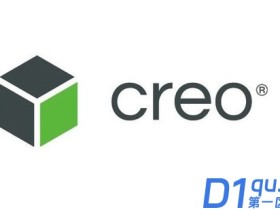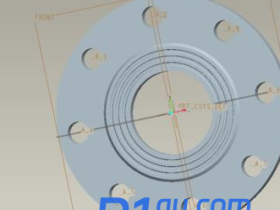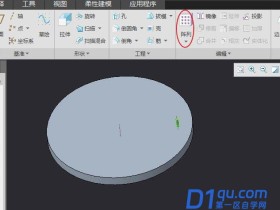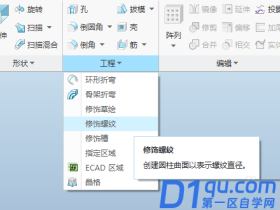- A+
所属分类:creo
Creo怎么建模环形折弯零件?Creo建模三维零件模型很方便,想要创建折弯零件,该怎么创建环形折弯呢?下面我们就来看看creo环形折弯的创建方法,需要的朋友可以参考下
Creo中想要创建环形折弯,该怎么创建呢?下面我们就来看看详细的教程。
创建环形折弯。
点击工具栏模型--工程类下拉箭头,选择“环形折弯”命令,进入特征编辑器。

勾选实体几何。
由于本例折弯对象为实体,因此打开“参考”选项卡,勾选“实体几何”。
如果折弯对象为曲面,则不需勾选,直接选择面组即可。

添加轮廓截面。
点击轮廓截面右侧的“定义”,添加截面草绘,作为环形径向截面折弯轮廓。

选择折弯类型。
点击编辑器顶部“折弯半径”下拉列表,选择折弯类型,本例选择360度折弯。

设定折弯参数或参照。
本例选择实体的两个端面作为折弯参照,即折弯后这两个端面将连接在一起。

完成环形折弯。
预览折弯效果,确认没有问题之后,点击“√”完成环形折弯特征的创建。

以上就是creo环形折弯的创建方法,希望大家喜欢,请继续关注设计学徒自学网。